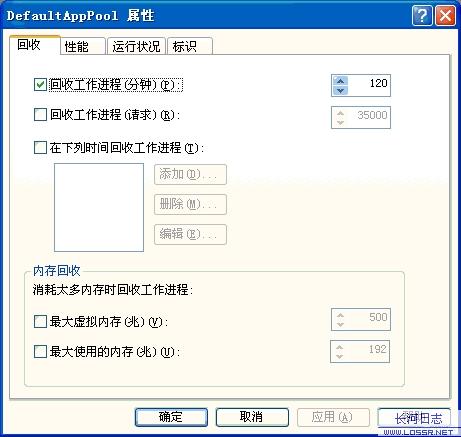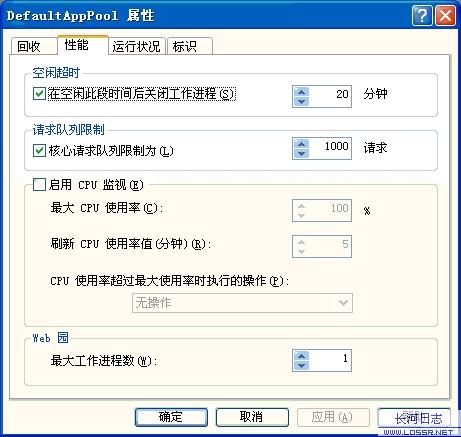apache和IIS都是默认80端口,但是如果你不得不用asp程序的话,不要想着去用iasp之类的东西,还是在服务器安装IIS吧,安装以后把IIS修改端口,然后通过代理的方式来访问IIS,达到不需要显露端口的目的。
1、修改Apache配置文件,启用Proxy模块;
LoadModule proxy_module modules/mod_proxy.so
LoadModule proxy_http_module modules/mod_proxy_http.so
2、继续修改Apache配置文件,让Apache处理对IIS的访问;(这里假使你用的IIS端口为88)
ProxyPass /iis/ http://127.0.0.1:88/
ProxyPassReverse /iis http://127.0.0.1:88
如果你要使用虚拟主机来实现,可以用下面的代码,(这里是video.com.cn的)
<VirtualHost 211.154.103.23:80>
ServerAdmin blog@video.com.cn
ServerName blog.video.com.cn
ProxyPass / http://211.154.103.23:88/
ProxyPassReverse / http://211.154.103.23:88/
</VirtualHost>
让apache支持asp
1 http://www.stryon.com/下载iasp的win32版:iASP2.1.01.exe,10M左右。
2 确定您的win2000 server 已经安装了jdk,apache。偶装的为:
apache_1.3.27-win32-x86-no_src.exe
jdk140.exe
3 双击iASP2.1.01.exe,开始安装。安提示做即可。偶的安装路径为:c:IASP2101
4 安装完毕后,提示是否现在配置iasp。当然选择:是。
5 配置:
第一步:代理服务(proxy)选择:instant asp native servlet support
第二步:WEB SERVER选择:apache。(可以不管它提示)
第三步:选择apache的配置文件:httpd.conf的位置。偶的为:c:apache\confhttpd.conf
版本选择1.3.2X(根据您的apache版本选择)。
proxy:如果您有固定ip,添入您的固定ip。如果没有,那就添:127.0.0.1。
port: 这是apache与iasp之间的代理接口。使用默认(9098)即可。
server manager port:远程管理端口,选择默认(9095)即可。
第四步:配置完成。
6 说明: iasp在apache的配置文件httpd.conf最后加入了以下语句:
# iASP Setting
LoadModule iasp_module "C:/IASP2101/bin/apache/win32/1.3.20/iasp.dll"
Alias /iasp "C:/IASP2101"
IaspConfig server "C:/IASP2101/properties/server.properties"
IaspConfig rules "C:/IASP2101/properties/rules.properties"
7 通过更改httpd.conf更改apache的默认首页:
DirectoryIndex index.htm
DirectoryIndex index.php
DirectoryIndex index.asp
更改完毕后,保存,重启apache
8 执行:开始->程序->Instant ASP 2.1.01->Install iASP as NT Service
这样,iasp就被加到了win2000 server的服务中。
执行:开始->程序->Instant ASP 2.1.01->Start Instant ASP
这样,iasp就被立即打开。apache可以支持asp了!
例子:index.asp中写入此句:〈%response.write("我成功了!"%〉 ,保存到apache的网页根目录。
在浏览器中写:http://您的ip:apache端口号/ 回车,看到 “我成功了!” 您的iasp就安装成功了!
执行:开始->程序->Instant ASP 2.1.01->Start admin
您还可以通过http://您的ip:9095登录远程管理来管理iasp。默认用户名密码:admin。
9 嘿嘿。您安装成功了吗?
让apache支持asp.net
| Apache是目前广泛使用的一种网络服务器程序,不仅在UNIX/LINUX平台上被大量使用,而且在Windows平台上也有许多站点放 |
Apache是目前广泛使用的一种 网络服务 器程序,不仅在UNIX/LINUX平台上被大量使用,而且在Windows平台上也有许多站点放弃了IIS而转向Apache。
.NET是微软推出的功能强大的开发 技术 ,其目标就是与Java抗衡。ASP.NET非常适合于中小企业的Web应用,其性能较ASP3.0有了极大的提高。
下面就介绍让Apache支持ASP.NET的办法。
首先,必须要有Windows环境和.NET Framework的支持。此外还建议安装安装.NET开发工具如.NET Framework SDK或者VisualStudio.NET。需要注意的是Windows的版本应为2000、2003和XP。Win9X系列不能安装.NET Framework。
然后需要安装Apache。应该使用Win32平台的Apache,版本2.0以上。推荐使用2.0.51版本。 下载 地址:
http://apache.freelamp.com/httpd/binaries/win32/apache_2.0.52-win32-x86-no_ssl.msi
具体的安装过程请参阅其他文章,本文不再赘述。
下面要 下载 并安装Apache环境下的ASP.NET模块。 下载 地址:
http://www.apache.org/dist/httpd/mod_aspdotnet/mod_aspdotnet-2.0.0.msi
下载 完成后双击打开,一路Next即可安装完成。
为了便于 管理 ,我们在htdocs目录下新建一个active目录,专门存放.aspx文件。现在需要对httpd.conf文件作一定配置,在文件末尾添加:
#asp.net
LoadModule aspdotnet_module "modules/mod_aspdotnet.so"
AddHandler asp.net asax ascx ashx asmx aspx axd config cs csproj /
licx rem resources resx soap vb vbproj vsdisco webinfo
<IfModule mod_aspdotnet.cpp>
# Mount the ASP.NET example application
AspNetMount /active "D:/Program Files/Apache Group/Apache2/htdocs/active"
# Map all requests for /active to the application files
Alias /active "D:/Program Files/Apache Group/Apache2/htdocs/active"
# Allow asp.net scripts to be executed in the active example
<Directory "D:/Program Files/Apache Group/Apache2/htdocs/active">
Options FollowSymlinks ExecCGI
Order allow,deny
Allow from all
DirectoryIndex Default.htm Default.aspx
</Directory>
# For all virtual ASP.NET webs, we need the aspnet_client files
# to serve the client-side helper scripts.
AliasMatch /aspnet_client/system_web/(/d+)_(/d+)_(/d+)_(/d+)/(.*) /
"C:/Windows/Microsoft.NET/Framework/v$1.$2.$3/ASP.NETClientFiles/$4"
<Directory /
"C:/Windows/Microsoft.NET/Framework/v*/ASP.NETClientFiles">
Options FollowSymlinks
Order allow,deny
Allow from all
</Directory>
</IfModule>
其中D:/Program Files/Apache Group/Apache2是Apache的安装目录,应根据实际情况更改。
现在可以在active目录下放上ASP.NET探针。重启Apache之后,即可体验Apache下的ASP.NET了。
由于IIS和Apache下的ASP.NET都是运行在Common Language Runtime(CRL)的基础上,因此Apache环境下的ASP.NET程序的运行速度不会比在IIS下慢。 |